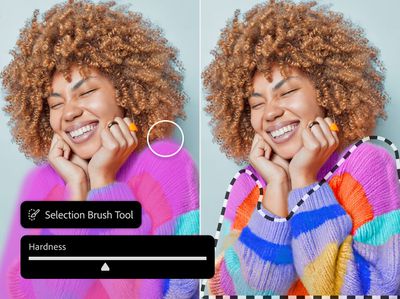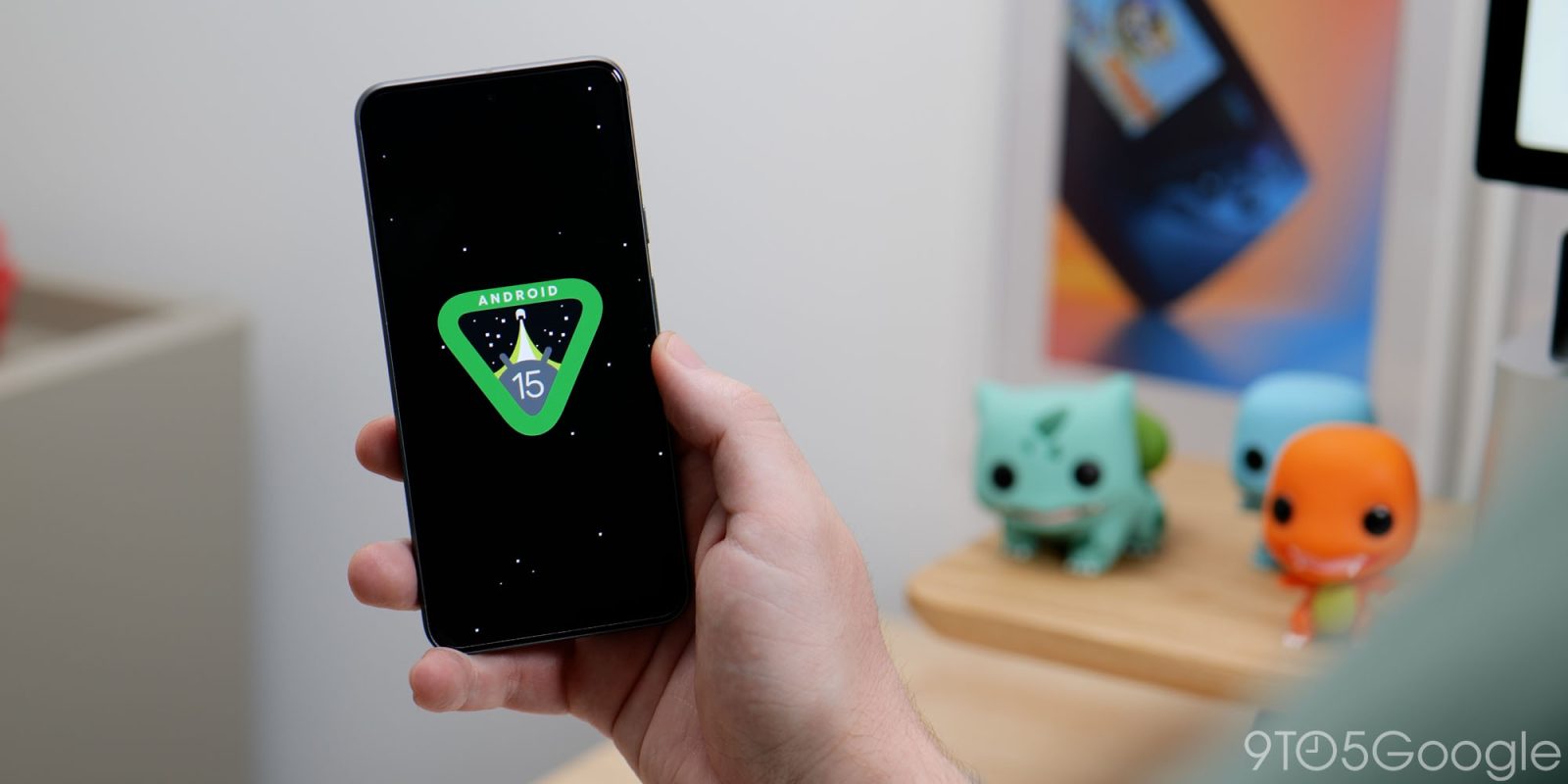Ahora que los consumidores pueden probar muchas de las funciones del iPhone recién lanzadas. Una de las inclusiones más elaboradas es Este conjunto de widgets convierte tu pantalla de bloqueo en innumerables widgets útiles, como alarmas, marcos de fotos y más.
¿Qué es la preparación?
StandBy es una nueva característica que le permite cambiar la pantalla de bloqueo para acceder a una serie de widgets. Esto puede resultar muy útil cuando el teléfono está conectado a una base de carga o cuando simplemente deseas mirar algo rápidamente sin tener que desbloquear tu iPhone. Hay varios widgets disponibles para este modo, incluidas alarmas, marcos de fotos, Siri, ventanas de llamadas entrantes y grandes mosaicos de notificaciones. Las aplicaciones de terceros se apresuraron a ofrecer soporte para StandBy, por lo que mañana probablemente traerá una serie de nuevas opciones.
Cómo utilizar el modo de espera
Comenzar a utilizar StandBy es muy sencillo. Conecte su iPhone al cargador y colóquelo de lado, ya que los dispositivos están diseñados para aprovechar esta tendencia. Mantenga el teléfono quieto y presione el botón lateral para activar el modo de espera. Una vez activado, deslícese hacia la izquierda y hacia la derecha para cambiar entre widgets, fotos, relojes y otras opciones de visualización. Una vez que haya elegido su favorito, desplácese hacia arriba o hacia abajo para acceder a las opciones de edición. Por ejemplo, deslizar el dedo hacia arriba cuando la alarma esté en la pantalla cambiará el diseño.
Si su teléfono tiene una pantalla siempre encendida, sus herramientas StandBy funcionarán sin interrupción. Para teléfonos más antiguos, tendrás que tocar la pantalla cuando quieras ver qué está sucediendo. iPhone 14 Pro, iPhone 14 Pro Max, iPhone 15 Pro y iPhone 15 Pro Max cuentan con una pantalla siempre encendida. Si le preocupa que la pantalla brillante interrumpa su sueño, simplemente active el modo nocturno y la pantalla se adaptará automáticamente a la poca luz ambiental, cubriendo todo en un tono rojo no intrusivo.
Cómo desactivar el modo de espera
¿Has terminado de mirar con cariño tu despertador? Apague StandBy dirigiéndose a Configuración y luego busque StandBy como opción. Una vez que esté abierto, simplemente tócalo hasta la posición de apagado como lo harías con Bluetooth o WiFi.
Cómo personalizar los widgets disponibles
El widget predeterminado cuando inicia StandBy por primera vez es el despertador, y hay varias opciones propias disponibles al deslizar el dedo hacia la izquierda y hacia la derecha. Sin embargo, existe una forma sencilla de personalizar las herramientas disponibles, permitiéndole eliminar algunas de la pila y agregar otras.
Para iniciar este proceso, simplemente mantenga presionado cualquier widget mientras el modo de espera está activado. Una vez que desbloqueas el teléfono a través de Face ID, verás un montón de widgets en el centro de la pantalla en un modo de vibración que recuerda a cuando eliminas aplicaciones. Busque el ícono «+» en la parte superior izquierda de la pantalla para agregar widgets. Cada widget tendrá un «-» adjunto a su icono de miniatura. Haga clic en eso para eliminar el widget de su colección.

«Organizador. Escritor. Nerd malvado del café. Evangelista general de la comida. Fanático de la cerveza de toda la vida.